Как да промените малки и големи букви в Excel? (10 лесни стъпки)
- Стъпка 1 - Изберете текстовите данни, които искате да конвертирате с главни букви в Excel. Можете да изберете поне една текстова клетка, за да я конвертирате.

- Стъпка 2 - Поставете раздела от лявата страна на колоната (отляво до колоната за месец) и използвайте съседната колона за данни в дясната колона:

- Стъпка 3 - Въведете формулата и в двете колони, за да промените регистрите на текста: = Горен (текст). Тази формула на Excel се използва там, където искате текстът да е само с главни букви.

- Стъпка 4 - Използвайте номера на клетката вместо текст в колона, което означава, че за кой текст искате главни букви.
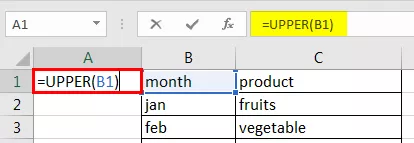
- Стъпка 5 - Натиснете Enter. Ще получите текста на клетката B2 с главни букви. Това означава, че сте използвали правилно формулата си.

- Стъпка 6 - Плъзнете формулата във всички редове. Ще получите резултата с цялата текстова версия само с главни букви или ще копирате формулата от първата клетка във всички клетки в колона.

- Стъпка 7 - След като данните са с главни букви, копирайте данните и ги поставете в оригиналната колона, за да премахнете дублиращата се колона, която сте създали, докато използвате формулата.
- Стъпка 8 - Изберете колоната, в която сте въвели формулата и копирайте колоната с данните.

- Стъпка 9 - Използвайте десен бутон върху данните, щракнете върху иконата Стойности под Опции за поставяне в менюто на диалоговия прозорец.

- Стъпка 10 - Поставете стойността в оригиналната колона; изтрийте дублиращата се колона, която сте използвали за въвеждане на формулата за промяна на регистъра на текста.

Сега ще видите стойностите с целия главен текст във вашите данни.
Предимства
- Главните букви в Excel са много проста формула за използване в Excel.
- Просто се работи във формули, които са предназначени за постигане на явни задачи.
- Това не засяга останалите данни във вашата работна книга на Excel.
- Използването на тази функция е лесно и в огромни данни.
- Главните букви в Excel са много полезни, когато използвате името на човека във вашите работни книги на Excel.
- Използването на функцията за главни букви на Excel във вашата работна книга на Excel ви помага да организирате и направите данните си представими.
- Това ви помага да дадете версия с главни букви на даден текст във вашия Excel лист, ако използвате препинателни знаци за главни букви и числовите стойности не са засегнати.
Недостатъци
- Главната буква на Excel не е вградена в лентата с инструменти на лентата на Excel.
- За да използвате тази функция, винаги трябва да копирате и поставяте данните от една колона в друга.
- В Excel няма клавиш за бърз достъп, който да използва тази функция в Excel.
Неща за запомняне
- Уверете се, че когато копирате клетките с формула, винаги го поставяйте във формат на стойността само в противен случай, всичките ви данни ще бъдат несъответстващи и това ще ви даде грешен резултат.
- Винаги добавяйте временната или дублираща се колона във вашия лист, за да използвате тази формула, защото това ще ви помогне да поставите стойностите в оригиналната си колона.
- Не забравяйте да изтриете дублиращата се колона от вашите данни.
- Няма клавишна комбинация за използване на тази функция в работната книга на Excel.
- Докато вмъквате дублиращата се колона, имате две опции, които можете или да изтриете, или да скриете колоната от вашата работна книга на Excel.
- Когато сте импортирали някои текстови данни или сте копирали данните във вашия работен лист на Excel, понякога думите са с неправилни главни букви или главни букви. Например, всички текстови букви са с малки букви, което показва, че данните не са в правилния регистър и това води до лошо представяне на вашите данни.









